Hp P700 User Manual [ja]
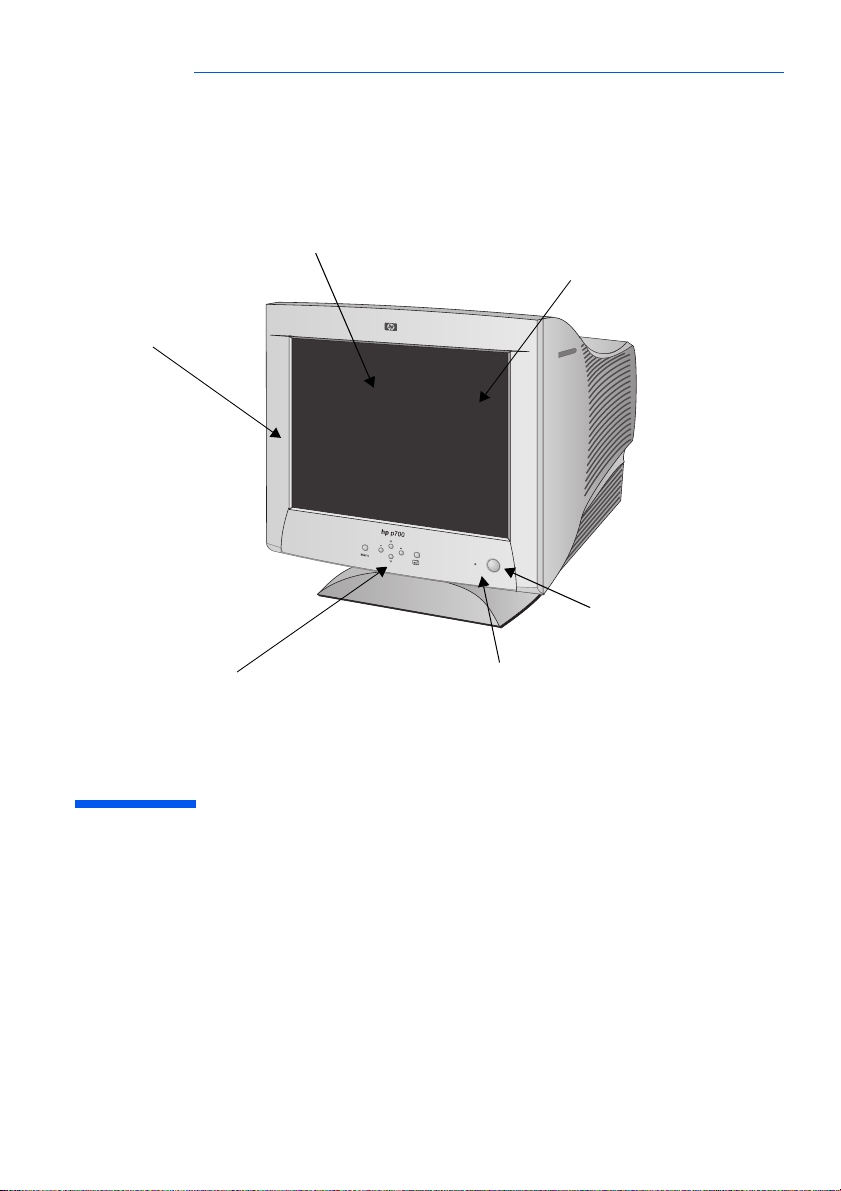
0.24 mm のドッ ト ピッ
チできめ細かい画像を
表示
隅々ま で 表示可能な フ
ル スキ ャ ン画面
Flatron®、 反射防止、 静電気防止
画面 コ ーテ ィ ング
オン / オフ スイッチ
コント ロール ボタンを用いオン
スクリーン メニューで画像調整
P700
HP D8906A
17 インチ カラー モニタ
可視領域対角 16 インチ
ユーザーズ ガイ ド
ステータス インジケータ
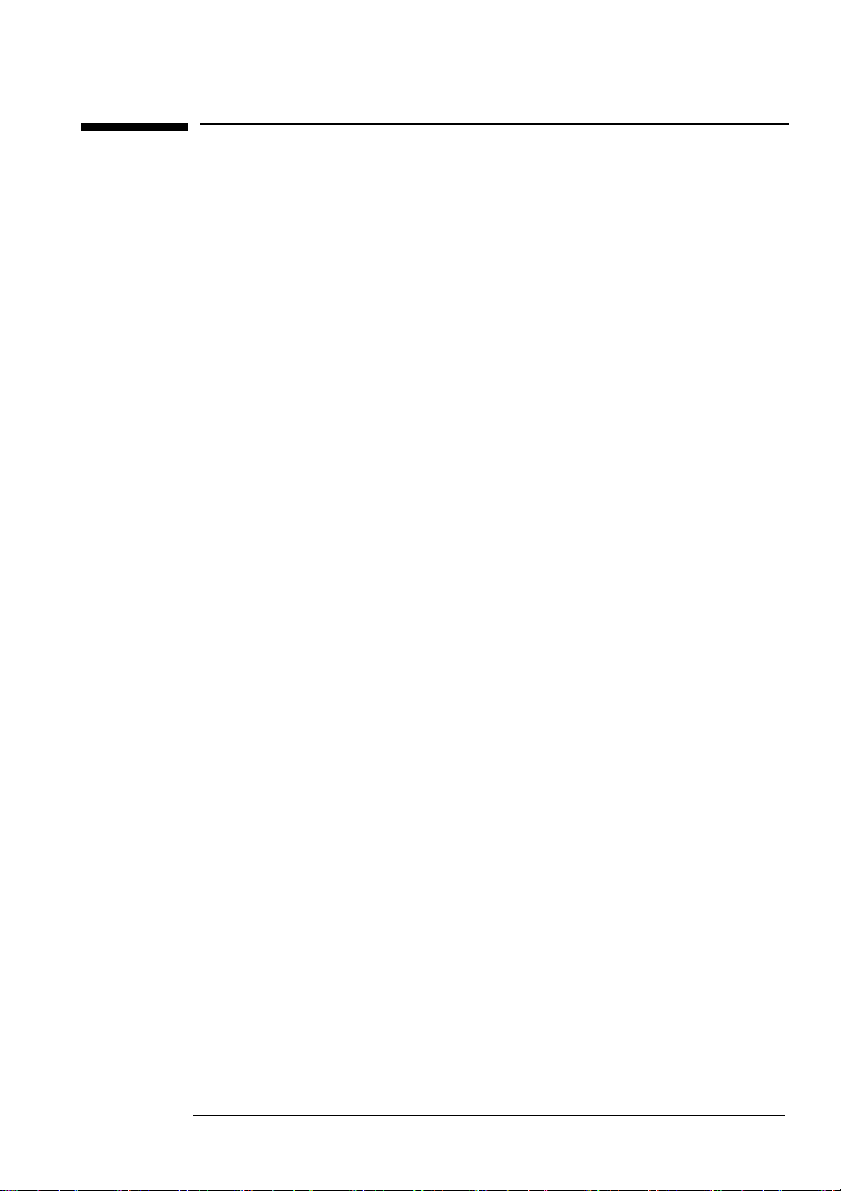
ご注意
ご注意
ご注意ご注意
本書の内容は、予告なしに変更することがあります。
当社は、商品性および特定目的に対する適合性についての暗黙の保証を含め、また
これに限定することなく、本書についての保証は一切行いません。当社は、本書の
誤りや本書の提供、内容の実施、また本書の利用に関して偶発的あるいは必然的に
生じる損害については責任を負わないものとします。
当社は、当社製品以外の装置上での当社製ソフトウェアの利用や信頼性について葉
責任を一切負いません。.
本書の内容は、著作権によって保護され、また、複製を禁じています。また、当社
の文書による事前の承諾なく、本書の一部あるいは全部を複写、再生あるいは他の
言語に翻訳することを禁じます。
HP France 38053 Grenoble Cedex 9 France© 2000 Hewlett-Packard Company
日本語 English 1
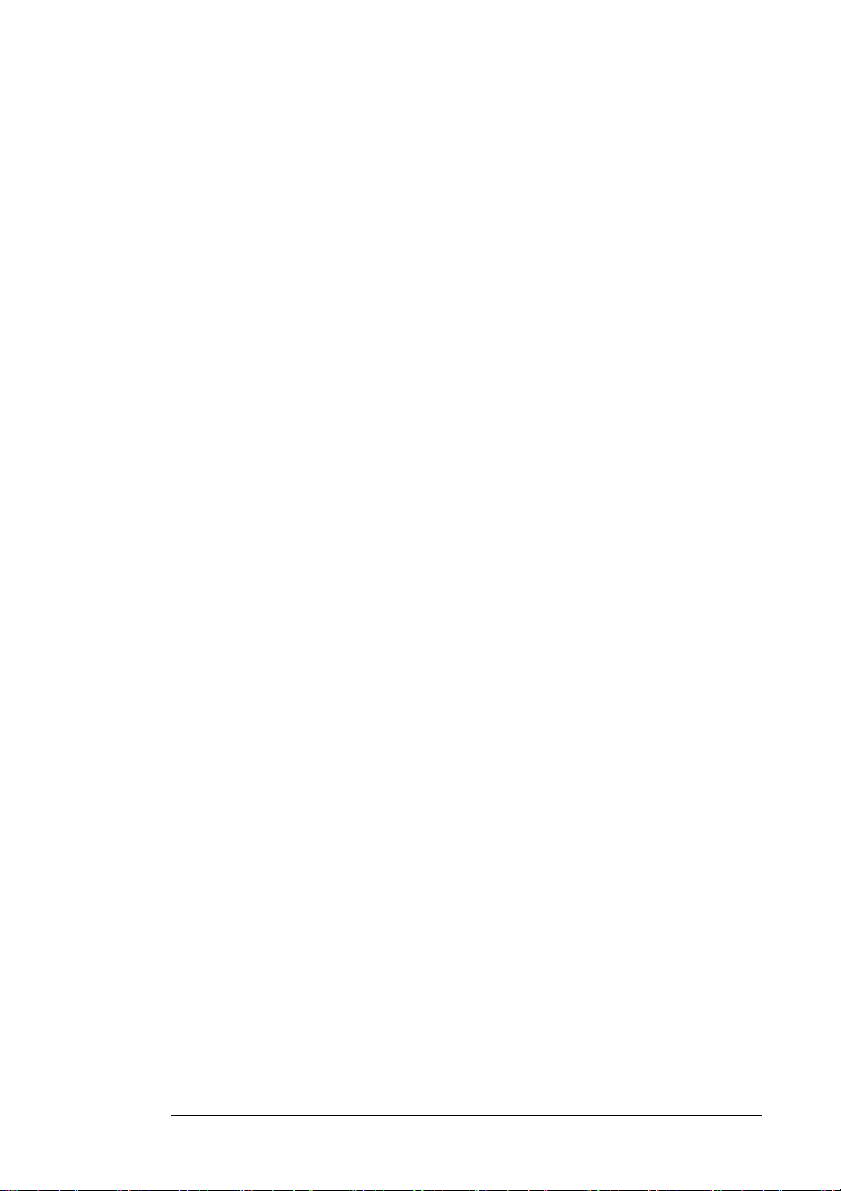
2 English 日本語
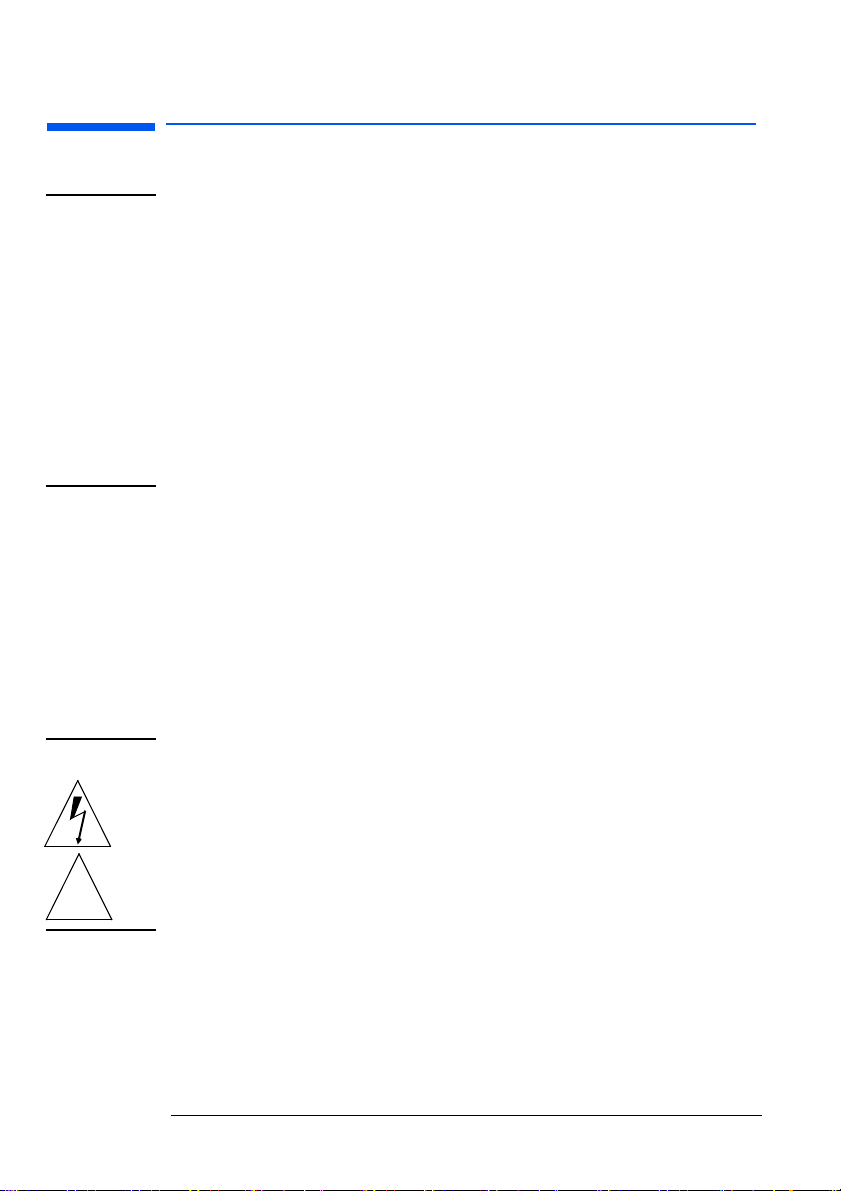
警告
警告
警告警告
HP 17” カラー モニタ ユーザーズ ガイド
安全性に関する重要事項
安全性に関する重要事項
安全性に関する重要事項
安全性に関する重要事項安全性に関する重要事項
安全のために、このモニタは必ずアース付きの壁のコンセントに
安全のために、このモニタは必ずアース付きの壁のコンセントに
安全のために、このモニタは必ずアース付きの壁のコンセントに安全のために、このモニタは必ずアース付きの壁のコンセントに
接続してください。電源コードは本製品に付属のものか、正しく
接続してください。電源コードは本製品に付属のものか、正しく
接続してください。電源コードは本製品に付属のものか、正しく接続してください。電源コードは本製品に付属のものか、正しく
アースされたプラグが付いているものを使用する必要があります。
アースされたプラグが付いているものを使用する必要があります。
アースされたプラグが付いているものを使用する必要があります。アースされたプラグが付いているものを使用する必要があります。
必ず国内の規格に合ったものをお使いください。本製品は電源
必ず国内の規格に合ったものをお使いください。本製品は電源
必ず国内の規格に合ったものをお使いください。本製品は電源必ず国内の規格に合ったものをお使いください。本製品は電源
コードをコンセントから抜けば、電源から切り離すことができま
コードをコンセントから抜けば、電源から切り離すことができま
コードをコンセントから抜けば、電源から切り離すことができまコードをコンセントから抜けば、電源から切り離すことができま
す。
す。 したがって、本製品はコンセントに手が届く場所に設置してく
したがって、本製品はコンセントに手が届く場所に設置してく
す。す。
したがって、本製品はコンセントに手が届く場所に設置してくしたがって、本製品はコンセントに手が届く場所に設置してく
ださい。
ださい。
ださい。ださい。
感電を避けるため、カバーは取り外さないでください。本製品内
感電を避けるため、カバーは取り外さないでください。本製品内
感電を避けるため、カバーは取り外さないでください。本製品内感電を避けるため、カバーは取り外さないでください。本製品内
部にはユーザが保守できるパーツはありません。保守は資格を持
部にはユーザが保守できるパーツはありません。保守は資格を持
部にはユーザが保守できるパーツはありません。保守は資格を持部にはユーザが保守できるパーツはありません。保守は資格を持
つ担当者にお任せください。
つ担当者にお任せください。
つ担当者にお任せください。つ担当者にお任せください。
ビデオ
ビデオ ケーブルをコンピュータに抜き差しする際は、必ずコン
ビデオビデオ
ピュータの電源をオフにしてから行ってください。
ピュータの電源をオフにしてから行ってください。
ピュータの電源をオフにしてから行ってください。ピュータの電源をオフにしてから行ってください。
ケーブルをコンピュータに抜き差しする際は、必ずコン
ケーブルをコンピュータに抜き差しする際は、必ずコンケーブルをコンピュータに抜き差しする際は、必ずコン
快適に作業
を行うため
に
注意
!
この度は、HP 製モニタをご購入いただき、ありがとうございま
す。
快適さを損なわず、しかも生産性を向上させるためには、作業環
境を整え、コンピュータを正しく使用することが大切です。当社
はそのことを念頭において、人間工学の研究成果に基づいたセッ
トアップや使用法についての注意事項を作成しました。
HP コンピュータのハードディスクにプリインストールされたオン
ライン版『快適に作業を行うために』をご覧いただくか、次の HP
Web サイトをご覧ください。
http://www.hp.com/ergo/
モニタはかなりの重量があります ( 技術的仕様をご覧ください )。
本製品を持ち上げたり動かすときは、二人で行ってください。
矢印の付いたせん光を正三角形で囲んだマークは、絶縁されてい
ない「危険な電圧」が製品の内部に存在し、その電圧が感電を引
き起こす可能性があることを示します。
感嘆符を正三角形で囲んだマークは、付属マニュアルに重要な操
作および保守上の注意事項が記載されていることを示します。
2 English 日本語
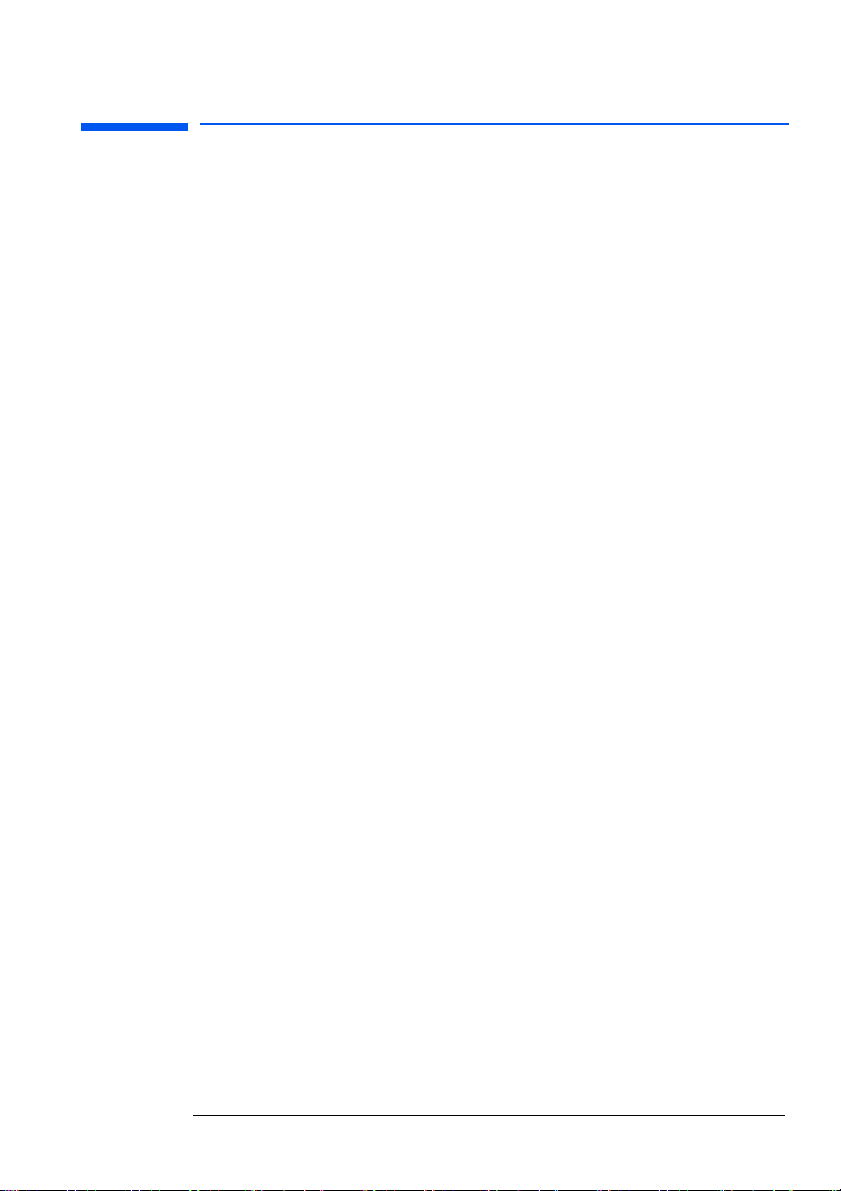
HP 17” カラー モニタ ユーザーズ ガイド
新型モ ニ タ の機能
新型モ ニ タ の機能
新型モ ニ タ の機能
新型モ ニ タ の機能新型モ ニ タ の機能
本モニタは、高解像度の Flatron 17 インチ ( 可視領域対角 16 イン
チ ) マルチ同期カラー モニタです。マルチ同期により、多様なビ
デオ モードをサポートしています。あらゆるヒューレット パッ
カード製パーソナル コンピュータと組み合わせてご使用いただけ
ます。
本カラー モニタには、次のような特長があります。
• 17 インチフラット ブラウン管を採用。可視領域対角は 16 イン
チ、ドット ピッチは 0.24mm できめ細かい画像を表示。反射を
抑えるアンチ グレア コーティング
• リフレッシュ レート 75Hz で 1280 × 1024 のビデオ モードまでサ
ポート
オンスクリーン メニューによる画像調整。画像の画質と位置を最
•
適化する色調整、回転機能付き
必要な機能を備えたHPコンピュータからモニタ パワー マネージメ
•
ント システム
力を節減。当社は
に関する
ENERGY STAR
1
VESA
(
標準)でモニタを制御し、自動的に消費電
ENERGY STAR
のガイドラインの仕様に適合
と提携、本製品は省エネルギー
• モニタはPlug & Play(VESA DDC1/2Bi標準)互換で、 必要な機能を
備えた HP コンピュータ上で自動的に設定
•
ISO 9241-3/-7/-8
•
Swedish National Board for Measurement and TestingのMPRIII
び電子放射上限レベルAガイドラインに適合
モニタは、
•
HP
のエルゴノミクス規格に適合
TCO99
要件に適合
(25 ページの “TCO99 Ecology
電気およ
Energy Emissions Ergonomics” を参照してください )
1. VESA は Video Electronics Standards Association の略です。
日本語 English 3
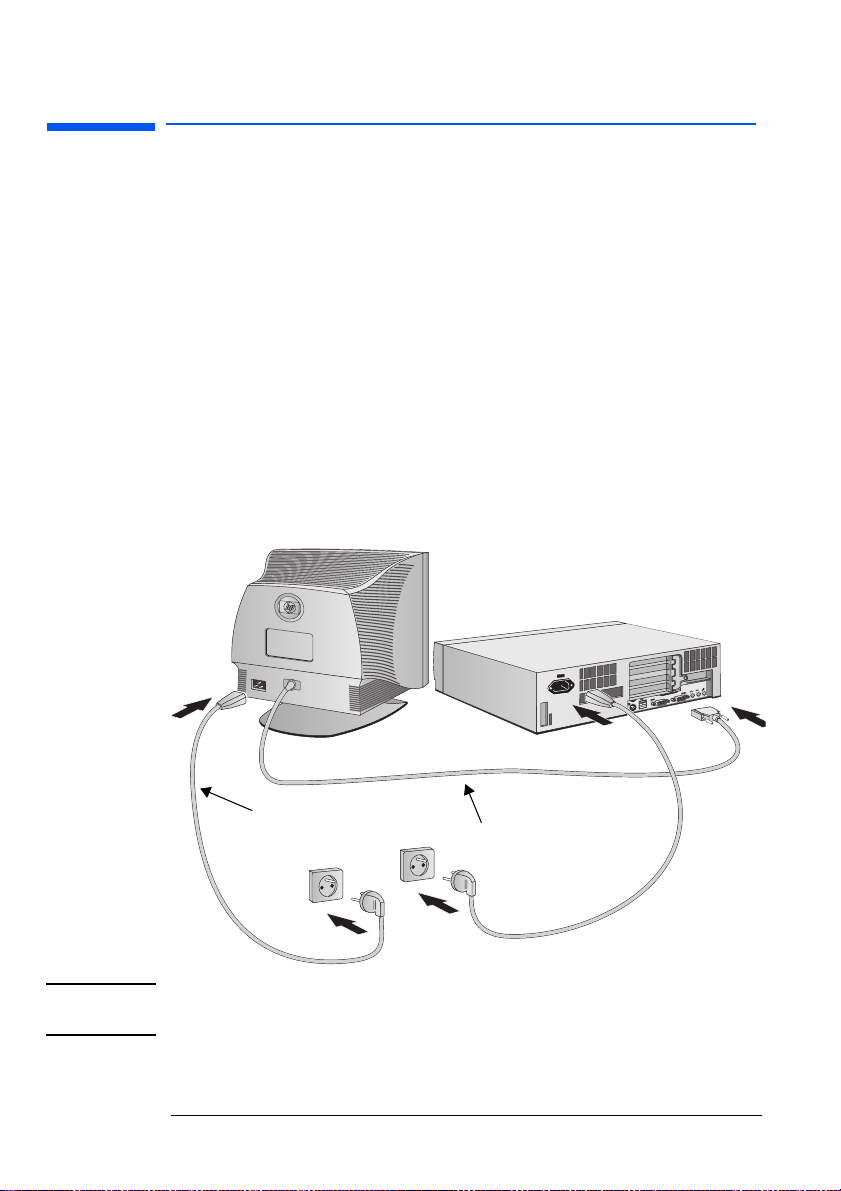
HP 17” カラー モニタ ユーザーズ ガイド
モニタのセッ トア ッ プ
モニタのセッ ト アッ プ
モニタのセッ ト アッ プ
モニタのセッ ト アッ プモニタのセッ ト アッ プ
モニ タ の設置場所
モニタは平らで丈夫な面に設置してください。また、温度と湿度
が高くなったり、電磁界の発生源がある場所では決して使用しな
いでください。電磁界の発生源としては、トランス、モータ、他
のモニタなどがあります。
ケー ブルの接続
1 ケーブルをモニタに接続する前に、本書の最初にある安全上の
注意事項をお読みください。コンピュータとモニタのスイッチ
がオフになっていることを確認します。
2 ビデオ ケーブル(15ピン プラグ付き)をコンピュータのビデオ出
力に接続し、プラグのねじを締めます。
3 電源コードをモニタに差し込みます。
電源コードをコンセントに差し込みます。
4
注記
電源コ ー ド
ビデオ ケーブル
コンピュータのビデオ出力の位置が図と違う場合があります。必
要に応じて、コンピュータの付属マニュアルをご覧ください。
4 English 日本語
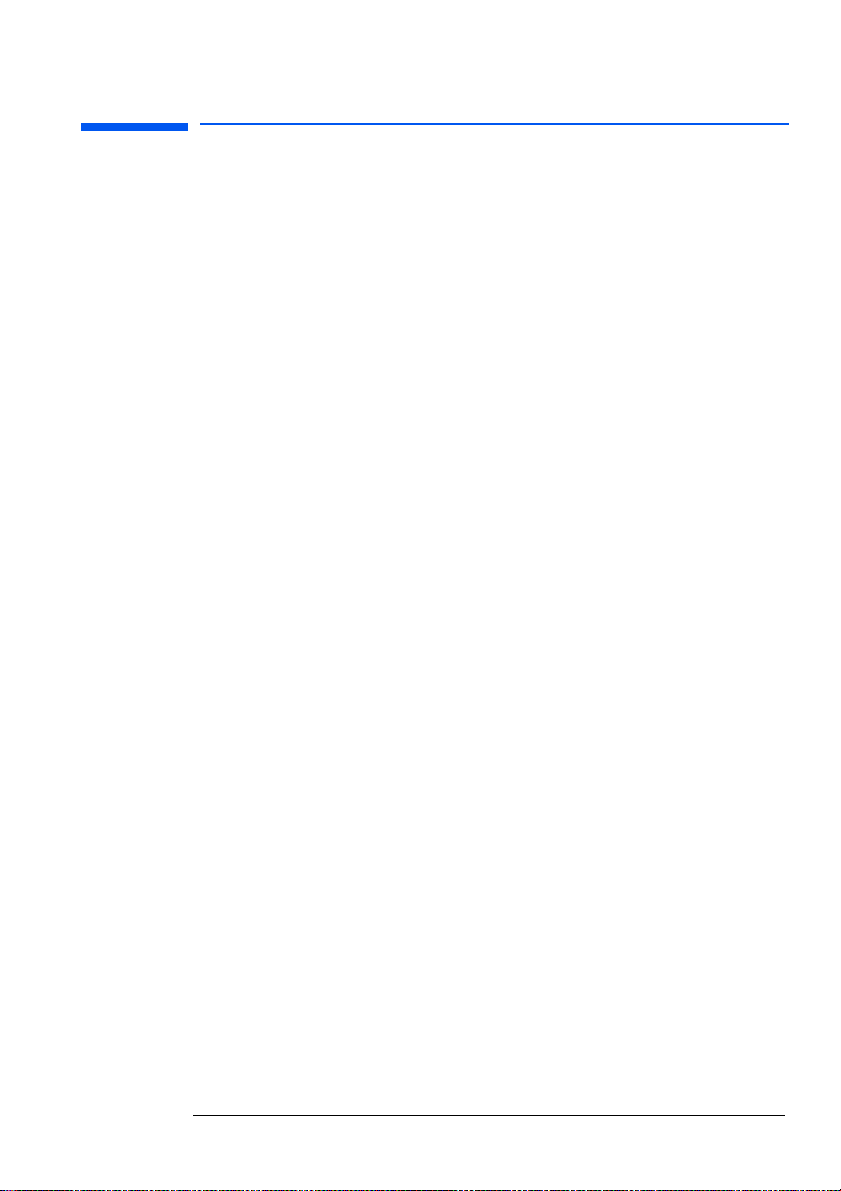
HP 17” カラー モニタ ユーザーズ ガイド
ドライバのインストール
ドライバのインストール
ドライバのインストール
ドライバのインストールドライバのインストール
Windows 95 または Windows 98 オペレーティング システム
Windows 95/98 オペレーティング システムの Plug & Play 機能を利
用するために、HP モニタには機能を最大限引き出すためのドライ
バが付属しています。
ドライバをインストールする手順
1 [ スタート ] ボタンをクリックします。
2 [ 設定 ]-[ コントロール パネル ] の順にクリックします。
3 [ 画面 ] アイコンをダブルクリックして、[ 設定 ] タブを選択しま
す。
4 [ 詳細 ] ボタンをクリックします。
5 [ モニタ ] タブを選択して、[ 変更 ] ボタンをクリックします。
お使いの HP モニタのモデルを選択します。
6 [ ディスク使用 ] ボタンをクリックします。
7 [ 参照 ] ボタンをクリックします。
8 CD ROM の \Driver ディレクトリで、HPMON_XX.INF ファイルを
検索して選択します。
9 [OK] ボタンを押して、[ モデル ] ボックスでお使いのモニタ タイ
プを選択します。
これで、お使いのオペレーティング システムと HP モニタが最適
条件で機能するように設定されました。
お使いの Windows 95/98 のバージョンが異なる場合、またはより
詳しいインストール情報が必要な場合は、Windows 95/98 のユー
ザーズ マニュアルを参照してください。
HP は、新しいモニタがリリースされるたびに、HPMON_XX.INF
ドライバを更新しています。最新バージョンをダウンロードする
には、次の HP モニタ サポート Web サイトをご覧ください。
http://www.hp.com/go/monitorsupport
日本語 English 5
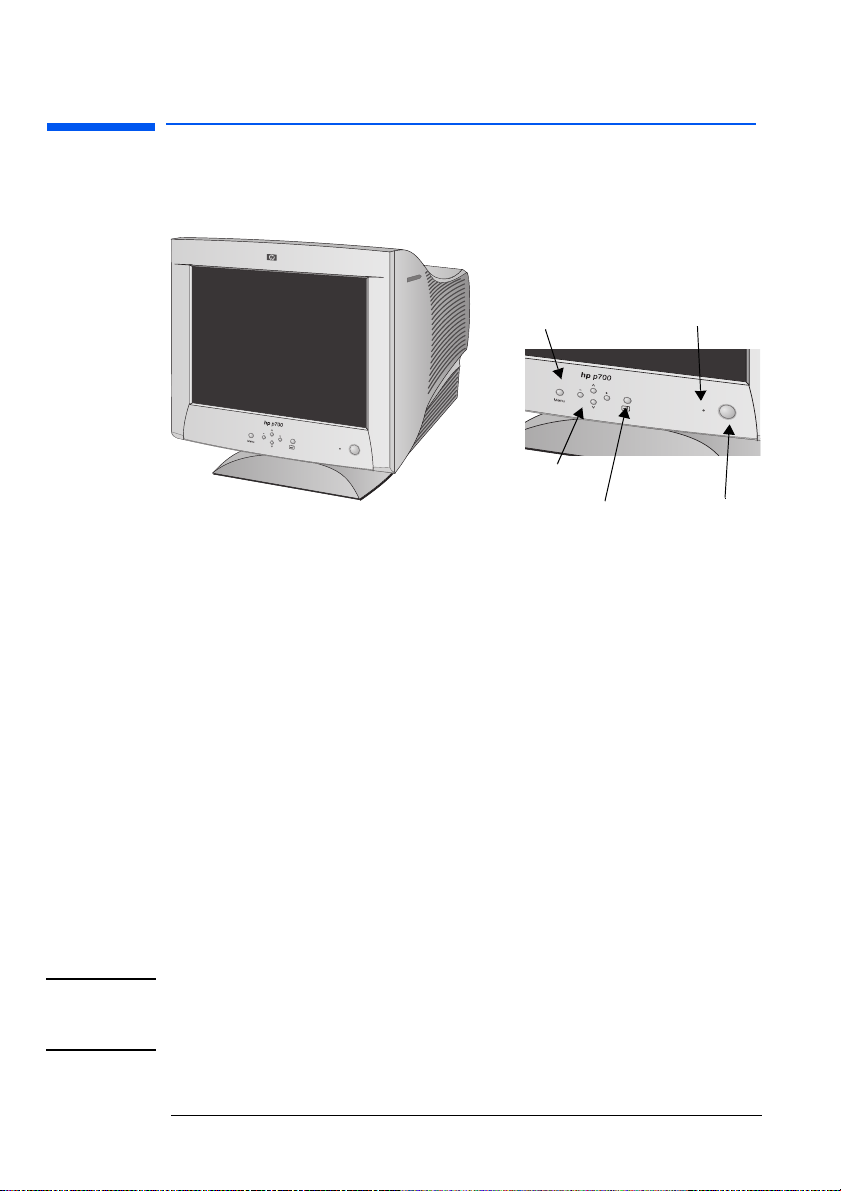
HP 17” カラー モニタ ユーザーズ ガイド
モニタの使い方
モニタの使い方
モニタの使い方
モニタの使い方モニタの使い方
次の図は、モニタを操作する機能キーの位置を示しています。
パワー
インジケータ
メニュー
コント ロール
注記
エンター
電源ボ タ ン
電源ボ タ ン
このボタンを使って、モニタのオン / オフを切り替えます。
パワー インジケータ
モニタが正常に機能しているとき、パワー インジケータは緑色で
す。モニタが DPM( 省エネルギー ) モード ( スタンバイ / サスペン
ド / 電源オフ ) になると、オレンジ色に変わります。
メニュー ボタン
メニュー ボタンを使って、オンスクリーン ディスプレイ メニュー
の表示 / 非表示を切り替えます。
コントロール ボタン
これらのボタンを使って、オンスクリーン ディスプレイ メニュー
の機能を選択したり、調整を行ったりします。
エンター ボタン
このボタンを使って、オンスクリーン ディスプレイ メニューで選
択した機能 / 調整を確定します。
コンピュータのパワーマネジメント機能が正常に働いていれば、モニ
タの電源スイッチを押す必要はありません。電源は自動的にオン / オ
フになります。
6 English 日本語
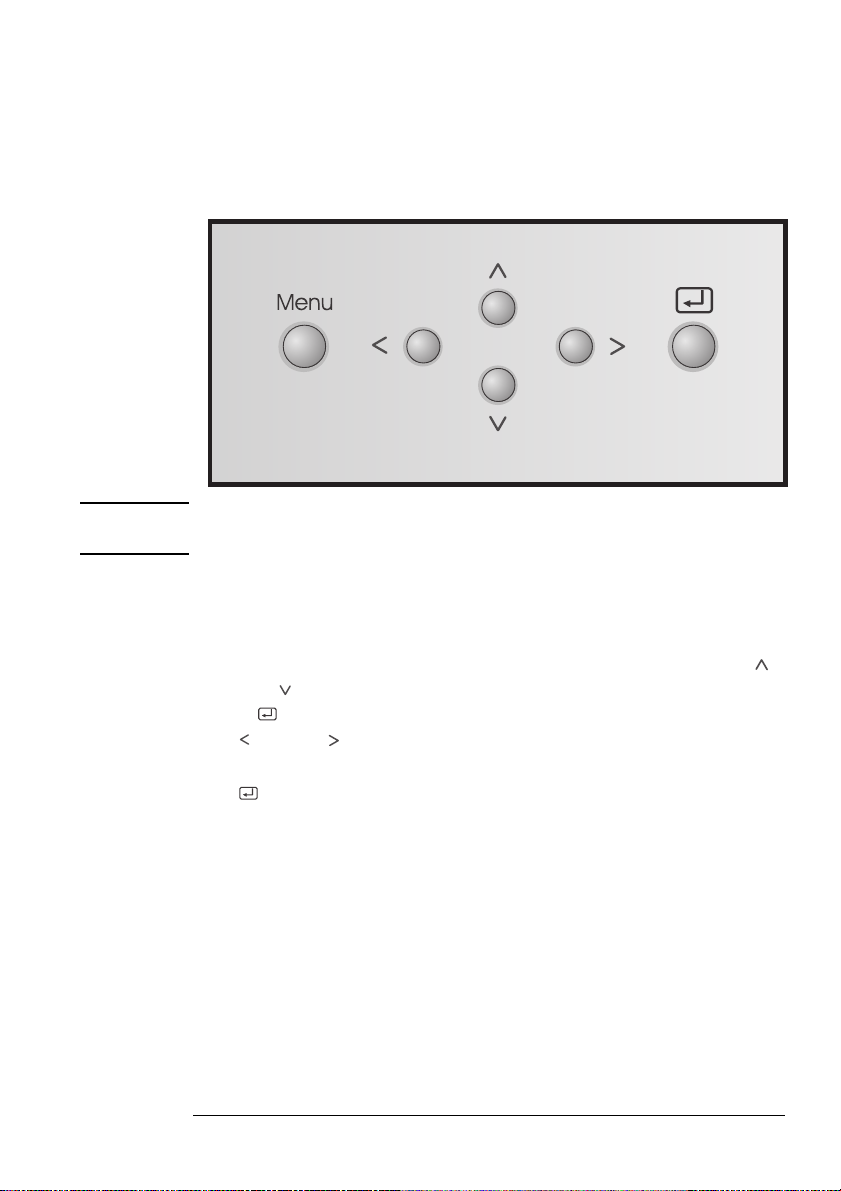
HP 17” カラー モニタ ユーザーズ ガイド
モニタの使い方
メニュー
メニュー - コントロールと調整
メニューメニュー
画像のサイズ、位置の調整、およびモニタのパラメータの操作は、
メニュー ボタンを使ってすばやく簡単に行えます。コントロール
と調整に慣れていただくための例を以下に示します。
コントロールと調整
コントロールと調整コントロールと調整
注記
画像の調整を行う前に、モニタが安定するまで少なくとも 30 分間
お待ちください。
メニューの機能を使って調整を行うには、次の手順に従ってくだ
さい。
1 [Menu] ボタンを押して、メニューを表示させます。
2 各機能 (Size、Shape、Color、そ の 他 ) にアクセスするには、 ま
たは ボタンを押します。 調整したい項目のアイコンを選択し
て [Enter] ボタンを押します。
3 または ボタンを使って選択した項目を希望するレベルに
調整します。
4 [Enter] ボタンを押して変更を確定します。
5 [Menu] ボタンを押してメニューを終了します。
日本語 English 7
